全局配置
Eclipse中默认自带了Git插件,通过点击Help→About Eclipse IDE可以查看。
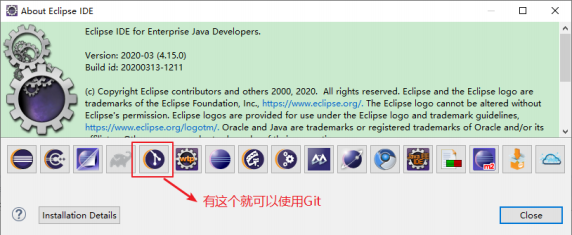
配置用户名和邮箱
1.点击Window→Preferences→Team→Git→Configuration

2.点击Add Entry设置全局用户名和邮箱

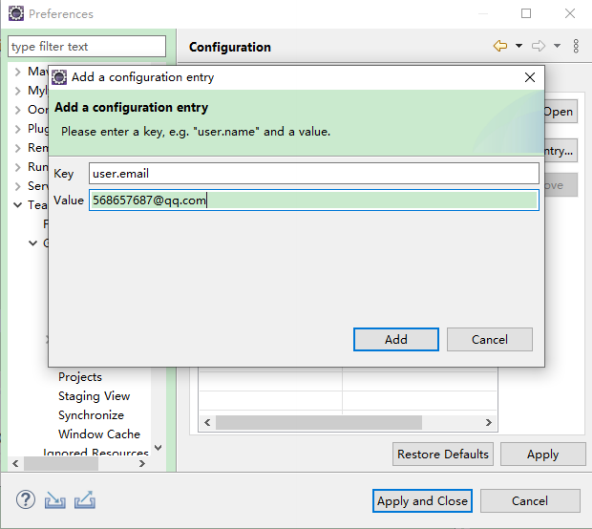

3.点击Apply and Close之后在Windows的用户目录下会生成.gitconfig配置文件

配置忽略的文件
1.在用户目录(其他目录也可以)创建Java.gitignore文件,添加以下内容:
# Compiled class file *.class # Log file *.log # BlueJ files *.ctxt # Mobile Tools for Java (J2ME) .mtj.tmp/ # Package Files # *.jar *.war *.nar *.ear *.zip *.tar.gz *.rar # virtual machine crash logs, see http://www.java.com/en/download/help/error_hotspot.xml hs_err_pid* .classpath .project .settings target
2.在全局的配置文件.gitconfig文件中添加如下内容:
[core] excludesfile = C:/Users/FLY/Java.gitignore
3.文件所在位置图

4.重启Eclipse忽略文件Java.gitignore即生效
创建本地库
新建本地库
1.创建一个普通的Maven工程
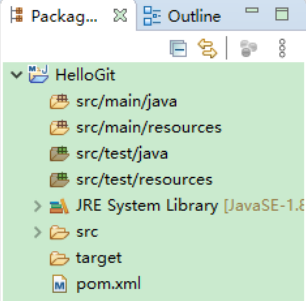
2.将Maven工程交给Git管理,即生成.git目录。在工程上右键→Team→Share Project

3.勾选Use or create repository in parent folder of project并选中工程

4.点击Create Repository按钮生成.git目录

5.点击Finish之后发现工程已被Git管理

6.可以配置当前工程的用户名和邮箱。点击Window→Preferences→Team→Git→Configuration→Repository Settings

7.点击Add Entry配置当前工程的用户名和邮箱
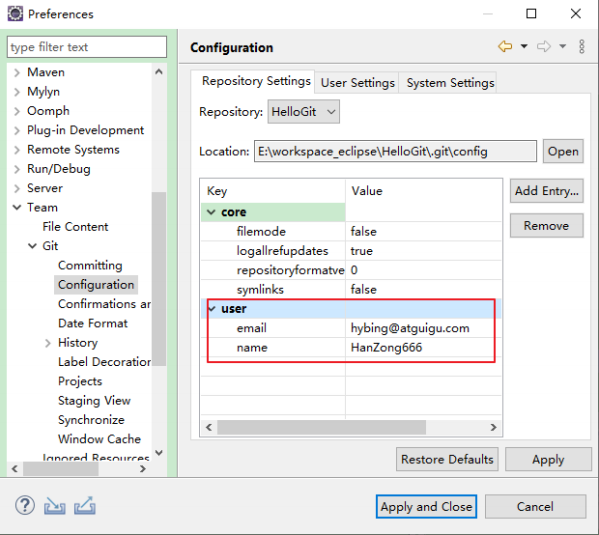
8.在src/main/java目录下创建包并创建HelloGit.java文件,此时文件只存在于工作区,文件的状态如下图:
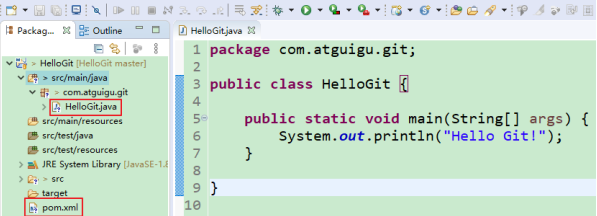
9.在工程上右键→Team→Add to Index将工程添加到暂存区

10.添加到暂存区之后文件的状态如下图:

11.在工程上右键→Team→Commit将工程添加到本地库

12.添加注释后点击Commit将工程添加到本地库

13.也可以直接点击Commit and Push添加到本地库后开始上传到项目托管的网站
14.工程添加到本地库之后文件的状态如下图:
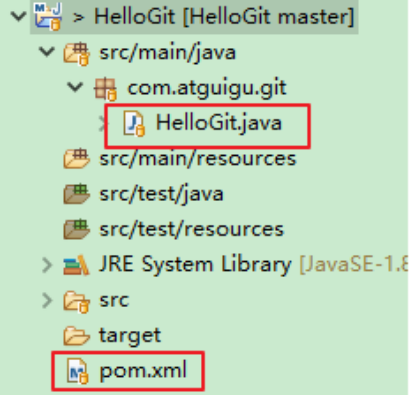
版本间切换
1.查看历史版本。在工程上右键→Team→Show in History

2.当前版本

3.在要切换的版本上右键→Reset→Hard
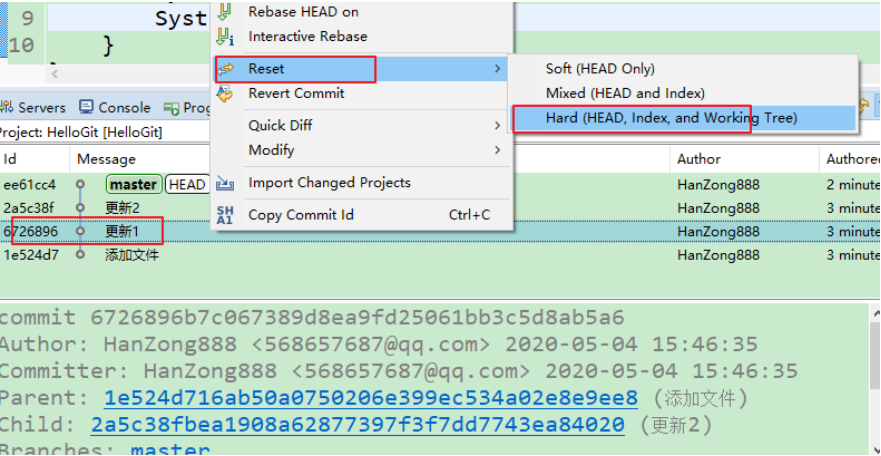
4.切换成功

创建分支
1.在工程上右键→Team→Switch To→New Branch

2.给分支命名

3.点击Finish之后自动切换到新的分支

4.在新的分支上添加新的内容,添加到暂存区,添加到本地库。
合并分支
1.切换到主干
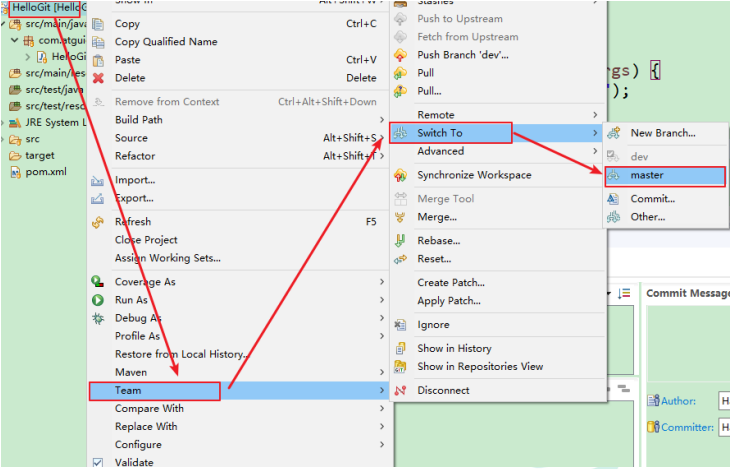
2.将分支中的内容合并到主干
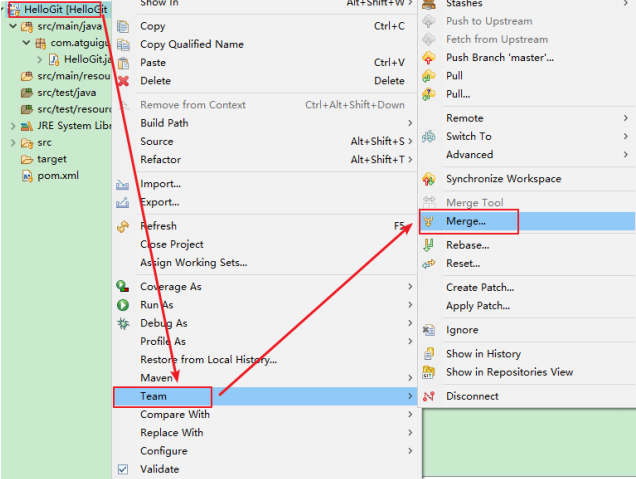
3.选中分支开始合并

4.合并成功

解决冲突
让主干和分支在同一个位置添加一行代码。
1.分支添加内容,并添加到暂存区和本地库。

2.主干添加内容,并添加到暂存区和本地库。

3.在主干上合并分支,出现冲突。

4.有效沟通后选择保留的代码,重写添加到暂存区、本地库冲突即可解决。
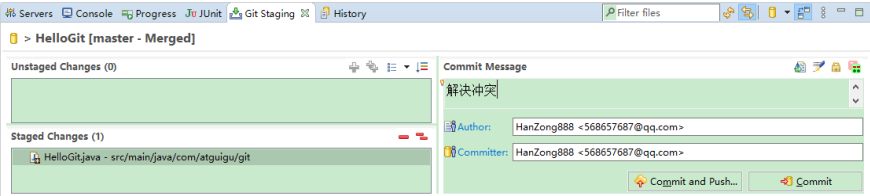
将本地库上传到GitHub
注册GitHub账号
1.访问GitHub网站https://github.com/,首页即是注册页面。

2.输入用户名、邮箱、密码点击注册之后登录邮箱激活即可。
上传本地库
1.登录GitHub在首页点击Start a project

2.指定仓库的名称和类型
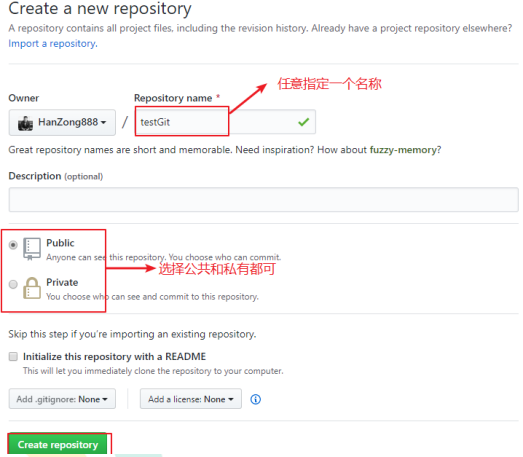
3.仓库创建成功

4.复制仓库地址
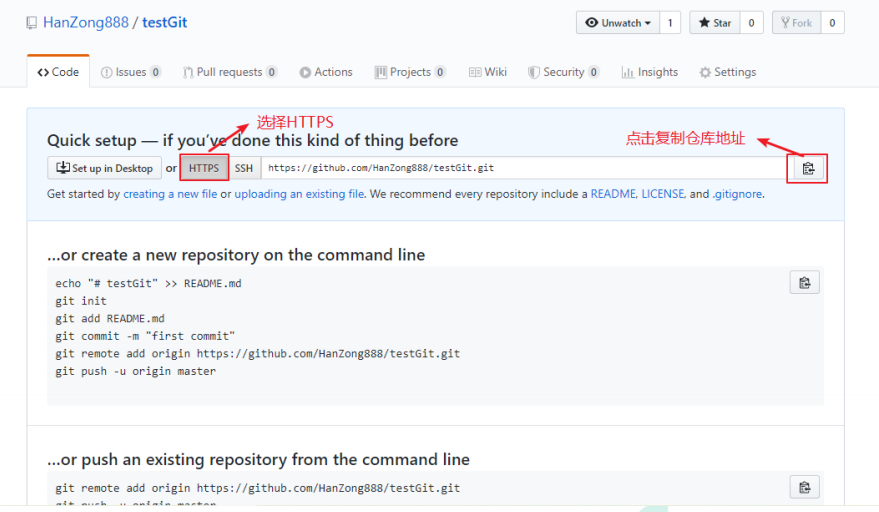
5.将本地库上传到GitHub上创建的仓库中

6.指定仓库地址、用户名和密码
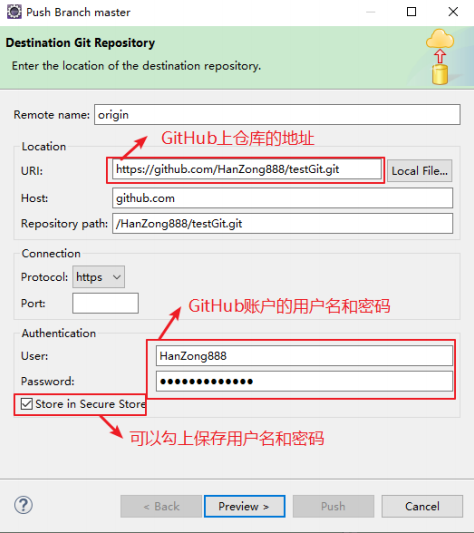
7.点击Preview

8.点击Preview开始连接GitHub,然后点击Push开始上传。
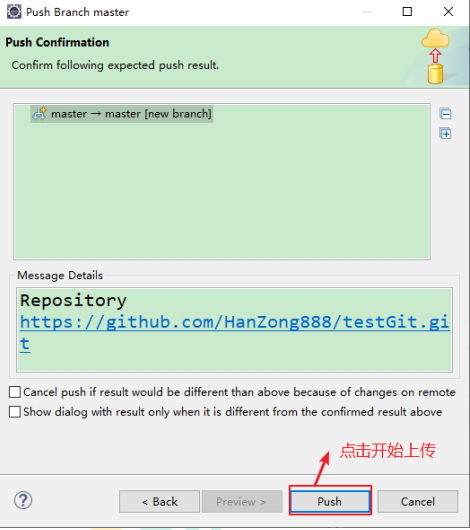
9.上传成功
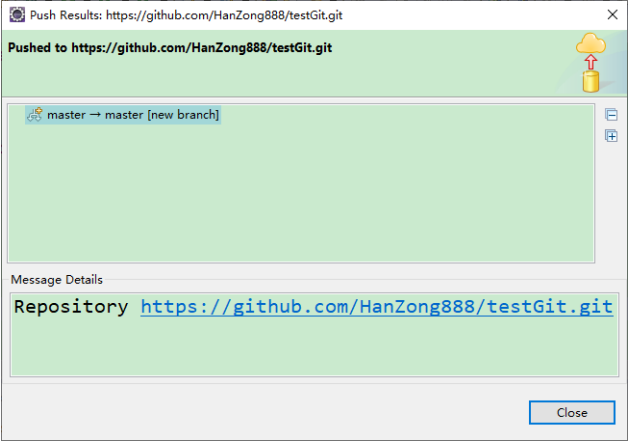
10.查看GitHub仓库
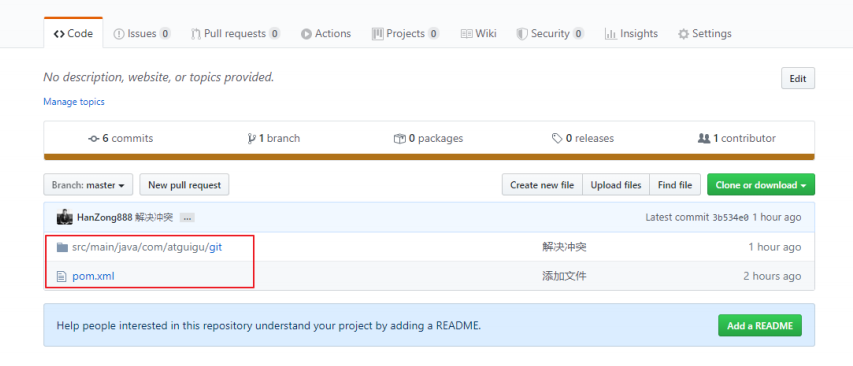
更新本地库
项目在GitHub上被合作伙伴更新之后,我们就需要将GitHub上最新的代码拉到本地库,否则会上传失败!接下来我们以在GitHub上在线添加内容演示如何更新本地库。
1.在GitHub上在线修改文件

2.在Eclipse如果不更新本地库直接上传会由于不是最新的版本而被拒绝

3.将GitHub上最新的内容Pull下来

4.更新本地库成功

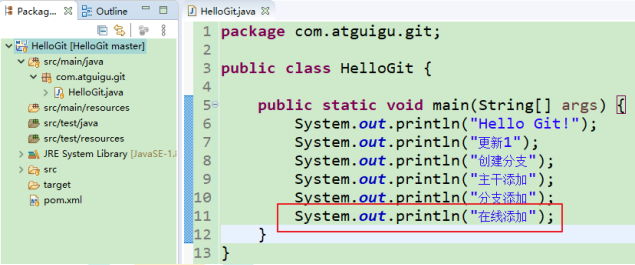
从GitHub上克隆项目到本地
克隆项目
1.在Eclipse中点击File→Import→Git

2.选中Clone URI

3.输入克隆的项目在GitHub上仓库的地址
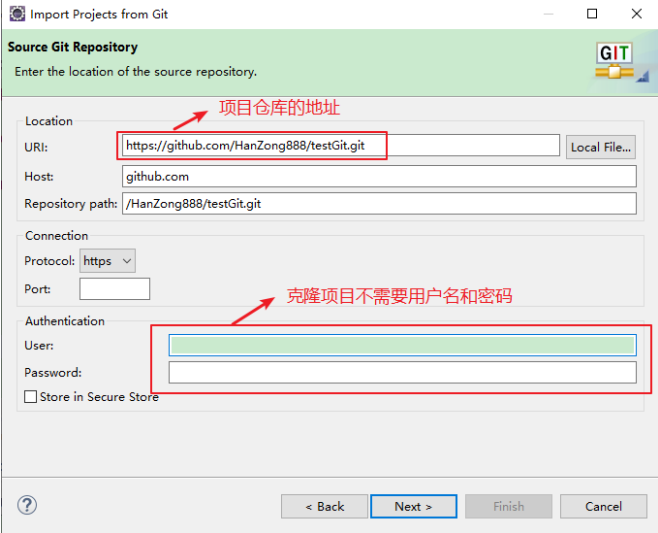
4.选择要克隆的分支

5.选择项目存放的路径
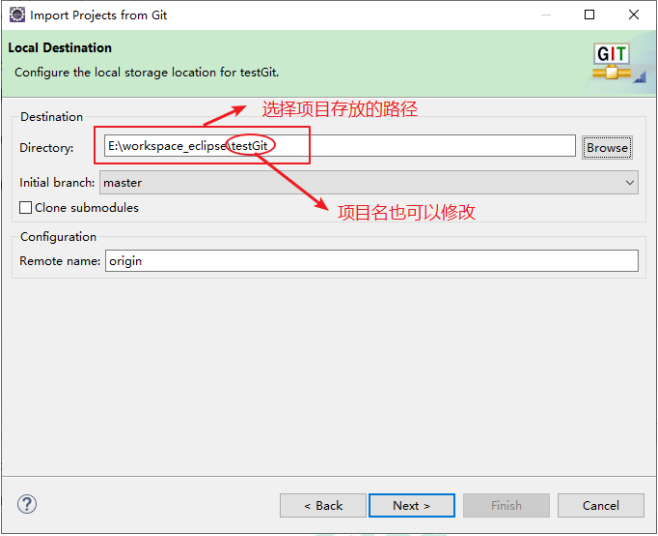
6.选择作为一个普通工程导入(通过方式二导入没有这一步)

7.点击完成

8.导入之后并不是一个Maven工程(如果通过方式二导入会自动识别为Maven工程)

9.转换为Maven工程。右键→Configure→Convert to Maven Project

10.转换之后

添加合作伙伴
在项目的协同开发过程中,如果GitHub上的仓库不是你创建的,你克隆下来的项目完成代码的编辑之后上传会失败,如下图:


此时如果想要上传成功,必须让GitHub上仓库的拥有者添加你为合作伙伴,添加合作伙伴的步骤:
1.让仓库拥有者在仓库上点击settings

2.点击Manage Access
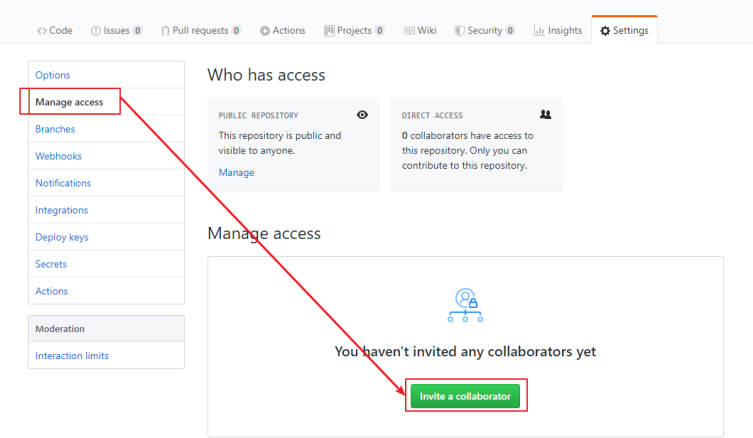
3.搜索合作伙伴,即搜索你的GitHub账户

4.点击邀请

5.等待你回复

6.仓库拥有者可以将链接发送给你让你确认,当然你的邮箱也会收到等待确认的邮件。

7.等你接收之后就与仓库拥有者成为了合作伙伴,就可以向仓库上传项目了。
非合作伙伴如何共同开发项目
GitHub上有好多开源的好的项目,我们可以下载下来查看、借鉴别人的代码。但是如果我们修改了,由于不是对方的合作伙伴,我们无法将代码上传到别人的仓库,此时我们可以选择使用fork和pullrequest操作。
1.看到喜欢的项目点击fork操作将别人的项目复制一份作为自己的仓库,同时仓库下面会显示当前项目来自于哪里。
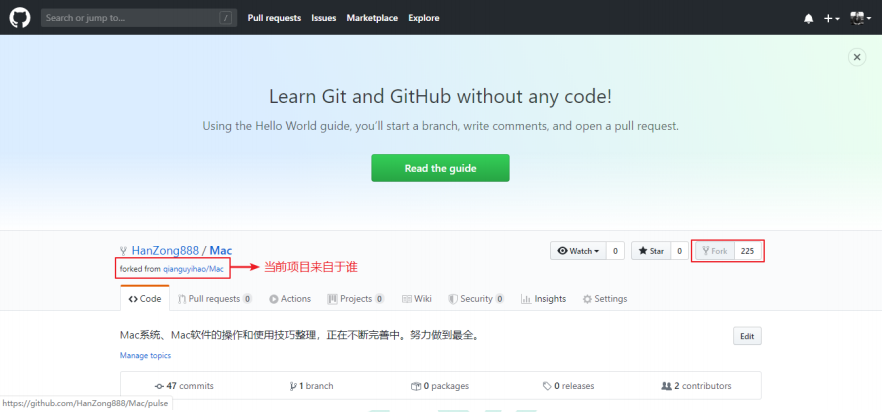
2.修改代码之后如果想合并到作者那里,需要让作者审核,点击Pull requests→New pull request

3.点击Create pull request
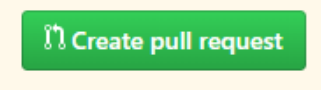
4.填入标题、描述后点击Create pull request

5.你创建了pull request之后作者会收到Pull requests信息,作者可以选择拒绝和接受你的请求。